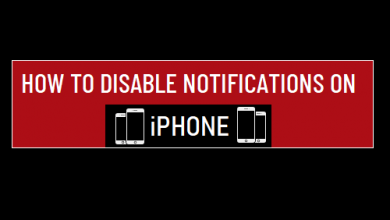Как удалить Razer Synapse на Mac?

[ad_1]
📱⭐
Razer Synapse — это приложение, которое сохраняет все ваши предустановки и настройки для всех периферийных устройств Razer на ваших устройствах Mac. Этот инструмент устанавливается автоматически, если вы используете какие-либо периферийные устройства Razer. Ты сможешь удалить Razer Synapse если вы не заинтересованы в сохранении этих настроек.
Однако процесс удаления подвержен ошибкам и сбоям. Чтобы избежать несовершенной деинсталляции Razer Synapse, мы подготовили подробное руководство, которое поможет вам удалить и удалить все файлы правильно. Давайте посмотрим, как это сделать!

- Часть 1. Удаление Razer Synapse вручную
- Часть 2. Удаление программного обеспечения Razer Synapse с помощью встроенной программы удаления
- Часть 3. Самый простой способ удалить версию Razer Synapse для Mac — iMyfone Mac Cleaner

- Часть 4: Дополнительные советы: как удалить агенты запуска
- Часто задаваемые вопросы: ответы на вопросы о Razer Synapse
1. Удалите Razer Synapse вручную
Первым рекомендуемым действием будет удаление Razer Synapse с помощью инструмента удаления. Тем не менее, это может привести к сбою во многих отношениях, поскольку вам может быть трудно найти инструмент удаления. Другой случай, который может произойти, заключается в том, что программа удаления не работает должным образом. Это неполное удаление может привести ко многим проблемам, которые необходимо решить с помощью правильного удаления приложения.
В любом случае вы все еще можете задаться вопросом, как мы можем использовать метод ручного удаления для успешного удаления Razer Synapse. Если вы уже пытались удалить программу удаления и она не удалась, то вот подробное руководство:
- Во-первых, закройте любой другой процесс этого приложения перед запуском. Для этого откройте Приложения и разверните вкладку утилиты. Продолжайте делать двойной щелчок на мониторе активности.
- Среди развернутых запущенных процессов ищите названные в честь «Рейзер Синапс».

Примечание
Как только вы найдете один или несколько в списке. Вы можете заметить, какие процессы запущены, если процесс приложения перегружает ресурсы вашего Mac.
- Выберите все процессы синапсов Razer, которые вы нашли работающими, и нажмите кнопку «Завершить процесс» вариант в нижней части панели инструментов.
- Когда все процессы закрыты, перейдите в папку «Приложения» и найдите «Приложение Razer Synapse» папку и переместите ее в корзину.

- Затем используйте Finder для запуска«Идти» меню и введите следующее местоположение: /Библиотека/Поддержка приложений/Razer.

- Как только вы окажетесь в этом месте, перетащите всю папку в корзину.
- Затем вернитесь в «Идти» поиск и ввод текста местоположения «~/Библиотека/Кэш»
- В папке назначения найдите и сотрите следующие файлы: RzAudioSettings.framework, RzSkinToolkit.framework, RzStorageSDK.framework.
- Наконец, откройте «Библиотека» и войдите в Расширения. Оказавшись там, удалите «RazerHid.kext».
Удаление программного обеспечения Razer Synapse с помощью встроенной программы удаления
Мы упоминали, что Razer Synapse было трудно удалить с помощью встроенной программы удаления. Собственный деинсталлятор — это собственный деинсталлятор, включаемый после установки определенного приложения. Если вы не знаете, как правильно его выполнить, вот шаги, которые вам нужно выполнить:
- Идти к Приложения. Приступить к открытию Утилиты вкладка
- В появившихся вариантах найдите «Удалить Razer Synapse».

- Если вы найдете опцию, дважды щелкните по ней, и она запустит собственный деинсталлятор. Если он работает правильно, вам не потребуется выполнять ручную установку.
Специальное программное обеспечение для удаления Razer Synapse — iMyfone Mac Cleaner
Как вы можете видеть из предыдущих инструкций, удаление вручную может быть настолько хлопотным, что многие шаги можно пропустить. Нелегко посвятить свое время выполнению нескольких процессов удаления. Но есть еще одна альтернатива, которая сэкономит вам много времени и проблем: использование более чистого инструмента, такого как iMyFone Mac Cleaner.
Основные возможности Umate Mac Cleaner:
- Помогите вам ускорить свой Mac, удалив все неиспользуемые файлы, такие как старые агенты запуска.
- Очистите и удалите любое приложение безопасно и избирательно.
- Находит и удаляет большие файлы с размерами более 50 МБ бесплатно.
- Управляйте всеми своими неиспользуемыми приложениями и расширениями на случай, если вы захотите удалить Razer Synapse из-за неиспользования.
Вы можете использовать iMyFone Mac Cleaner, чтобы удалить razer synapse за несколько шагов. Для этого вот краткое руководство, которое поможет вам использовать этот инструмент:
- Загрузите и установите iMyFone Mac Cleaner, а затем нажмите кнопку «Управление приложениями и расширениями» вкладка слева.
- В появившихся окнах нажмите кнопку «Просмотреть элементы» в сегменте «Удаление приложений».


- Вашему Mac потребуется несколько минут, чтобы загрузить все приложения, установленные до указанной даты. Вам будет показана дата установки, размер и частота использования приложений.

- Как только вы найдете Razer Synapse в списке, нажмите «Удалить» в конце этой строки. И это будет сделано. Очиститель сделает всю работу и удалит Razer Synapse с вашего Mac.
Бонусные советы: как удалить агенты запуска
Еще одна дополнительная мера, которую вы можете предпринять при удалении Razer Synapse вручную, — это вручную удалить агенты запуска. Это удаление полезно для поддержания эффективности вашего Mac и поддержания его в хорошем состоянии. Это также предотвратит любой сбой системы. Это хорошая привычка постоянно следить за тем, чтобы у вас не было ненужных файлов, которые загружали вашу память и ресурсы.
Просто следуйте этим инструкциям, чтобы удалить агент запуска:
- Перейти к «Искатель» и откройте «Идти» меню, щелкнув одноименную опцию.
- При этом откроется текстовое поле. Затем вам нужно ввести следующее «/Библиотека/Агенты запуска».
- В папке назначения вы увидите всех агентов запуска всех приложений. Вам нужно найти двух следующих агентов: «файл.razer.rzupdater.plist» а также .razerzone.rdeviceengine.plist»
- Перетащите эти агенты запуска в корзину, а затем очистите корзину, чтобы удалить их навсегда.


Часто задаваемые вопросы, которые могут возникнуть при удалении Razer Synapse
1Как полностью удалить Razer Synapse?
Ручное удаление Razer Synapse на Mac позволяет завершить любой запущенный процесс, а также удалить всю информацию о приложении, кеш и агент запуска. Вы также можете использовать собственный деинсталлятор, но он может работать неправильно.
2Должен ли я удалить Razer Synapse?
Если вы используете какой-либо продукт или периферийное устройство Razer, рекомендуется сохранить это приложение. Если по какой-либо причине вы уверены, что больше не будете использовать продукт Razer в будущем, вы можете просто выйти из приложения. Его не обязательно удалять.
3Razer Synapse не работает на Mac?
Последняя версия Synapse 3 не поддерживается машинами Mac OS. Только некоторые версии Razer Synapse 2 поддерживаются некоторыми версиями Mac OS. Чтобы убедиться, что ваш компьютер Mac поддерживается, обязательно изучите подробные сведения о совместимости.
Заключение
Как видите, если вы решите удалить Razer Synapse самостоятельно, процесс немного усложнится. Мы настоятельно рекомендуем вам использовать стороннее приложение Umate Mac Cleaner. чтобы закончить это! Попробуй это сейчас!

[ad_2]
Заключение
В данной статье мы узналиКак удалить Razer Synapse на Mac?
.Пожалуйста оцените данную статью и оставьте комментарий ниже, ели у вас остались вопросы или пожелания.